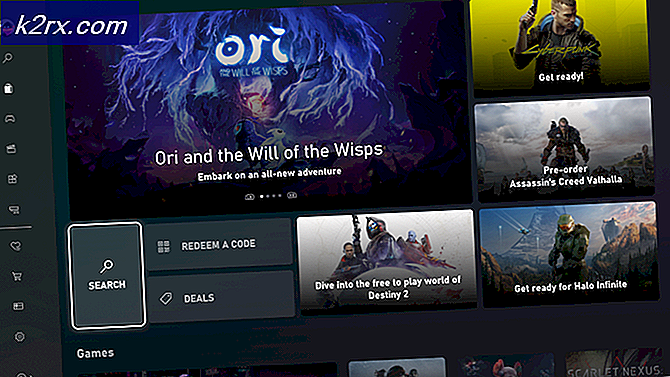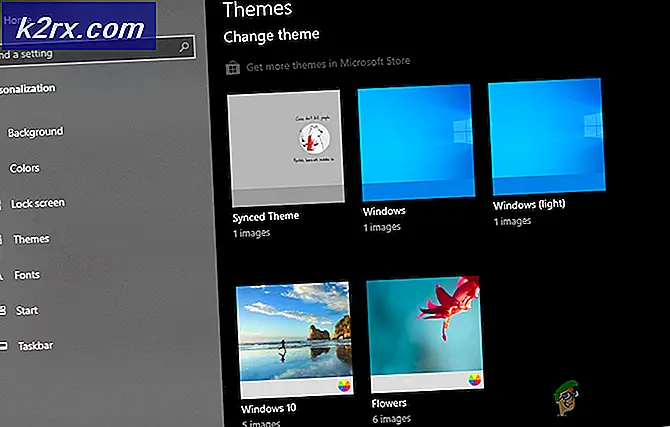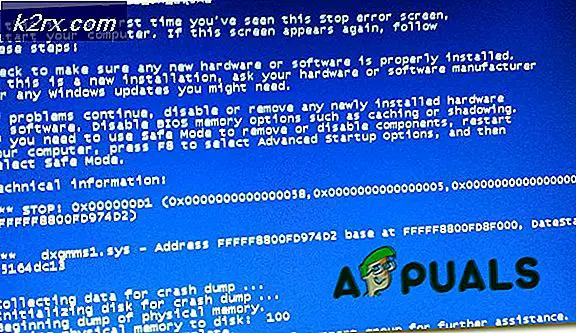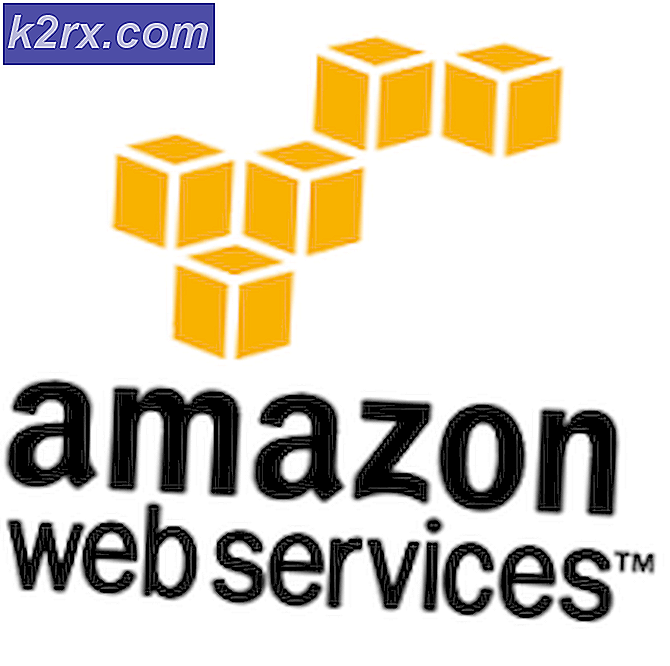Fix: Masalah Ikon Desktop setelah Pembaruan Pembuat Konten
Setelah meningkatkan komputer mereka ke Pembaruan Pembuat Konten, pengguna Windows 10 dari seluruh dunia telah mengeluh tentang ikon Desktop mereka yang berperilaku buruk dalam berbagai cara. Dari pengaturan ikon yang berubah secara spontan, pengaturan ikon menjadi kacau setiap kali file baru disimpan ke Desktop dan posisi ikon diubah setiap kali pengguna mencoba menempatkan ikon di setiap sudut layar ke pengaturan ikon yang diubah setiap kali file atau ikon di Desktop diganti namanya dan pengguna tidak dapat menempatkan ikon tepat di atas tombol Start, ikon desktop telah sangat dimenangkan pasca-Pencipta Update.
Sebagian besar pengguna percaya bahwa, terlepas apakah isu-isu ini benar-benar masalah atau hanya fitur dari Pembaruan Pembuat Konten, perubahan perilaku ikon desktop 'Pembaruan Pembuat Konten adalah hasil dari Peningkatan Ikon Desktop Penempatan yang termasuk dalam pembaruan. Beginilah cara Microsoft menjelaskan Perbaikan Penempatan Ikon Desktop yang dibawa oleh Pembaruan Pembuat Konten:
Windows sekarang lebih cerdas menata ulang dan menskalakan ikon desktop saat Anda beralih di antara monitor dan pengaturan skala yang berbeda, mencari untuk melestarikan tata letak ikon khusus Anda daripada mengacaknya.
Perbaikan Penempatan Ikon Desktop ini adalah bagian dari Pembaruan Kreator dan bukan hanya opsi yang dibawanya, sehingga mereka tidak dapat dinonaktifkan untuk menentukan apakah mereka benar-benar alasan mengapa ikon desktop berperilaku buruk bagi banyak pengguna Windows 10 pasca- memperbarui. Namun, untungnya, ikon desktop yang tidak berfungsi setelah pembaruan Pembuat Konten dapat diperbaiki, dalam banyak kasus, jika Anda hanya:
TIP PRO: Jika masalahnya ada pada komputer Anda atau laptop / notebook, Anda harus mencoba menggunakan Perangkat Lunak Reimage Plus yang dapat memindai repositori dan mengganti file yang rusak dan hilang. Ini berfungsi dalam banyak kasus, di mana masalah ini berasal karena sistem yang rusak. Anda dapat mengunduh Reimage Plus dengan Mengklik di Sini- Klik kanan pada ruang kosong di Desktop Anda.
- Arahkan kursor ke Tampilan .
- Anda akan melihat bahwa ikon Align to grid option diaktifkan . Hapus centang ikon Align ke opsi grid untuk menonaktifkan
- Ulangi langkah 1 dan 2 .
- Periksa ikon Align ke opsi grid untuk mengaktifkan Begitu Anda melakukannya, ikon di Desktop Anda seharusnya tidak lagi berperilaku buruk.
Sementara solusi ini menangani masalah ini untuk sebagian besar pengguna yang terpengaruh, bagi banyak orang hanya memperbaiki masalah sampai reboot berikutnya, dan pengguna tersebut perlu mengulang solusi ini setiap kali mereka mem-boot komputer mereka agar ikon desktop mereka tidak bermasalah . Jika Anda bosan dengan masalah ini yang kembali setiap kali komputer Anda melakukan reboot, Anda masih memiliki satu jalan keluar - untuk mengembalikan komputer Anda ke Windows 10 sebelumnya yang Anda gunakan, dan menunggu di sana untuk Microsoft untuk memperbaiki masalah ini atau entah bagaimana membuat pengaturan ikon desktop di Pembaruan Pembuat Konten lebih baik.
Mengembalikan ke Windows 10 yang sebelumnya Anda gunakan sebenarnya cukup mudah, asalkan belum 30 hari sejak Anda menginstal Pembaruan Kreator. Jika Anda melewati tanda 30 hari, komputer Anda akan menghapus file instalasi yang diperlukan untuk rollback. Untuk memutar kembali ke Windows 10 build yang sebelumnya Anda gunakan, Anda perlu:
- Buka Menu Mulai .
- Klik Pengaturan .
- Klik Pembaruan & Keamanan .
- Klik Pemulihan di panel kiri.
- Di panel kanan, klik Mulai di bawah Kembali ke versi sebelumnya
- Ikuti petunjuk di layar sampai akhir, di mana komputer Anda akan berhasil digulirkan kembali ke Windows 10 yang Anda gunakan sebelum Anda meningkatkan ke Pembaruan Pembuat Konten.
TIP PRO: Jika masalahnya ada pada komputer Anda atau laptop / notebook, Anda harus mencoba menggunakan Perangkat Lunak Reimage Plus yang dapat memindai repositori dan mengganti file yang rusak dan hilang. Ini berfungsi dalam banyak kasus, di mana masalah ini berasal karena sistem yang rusak. Anda dapat mengunduh Reimage Plus dengan Mengklik di Sini